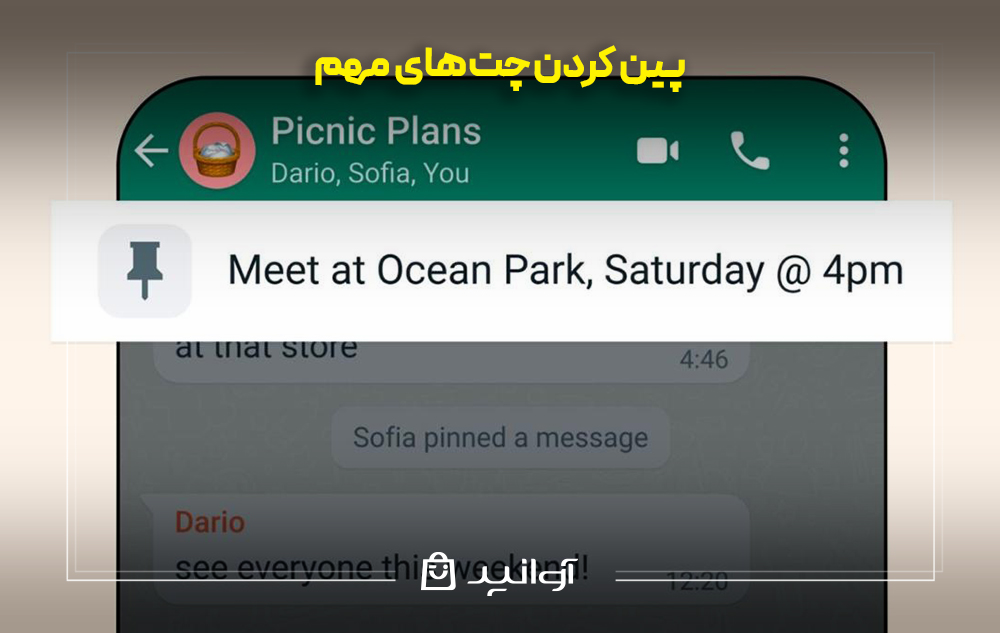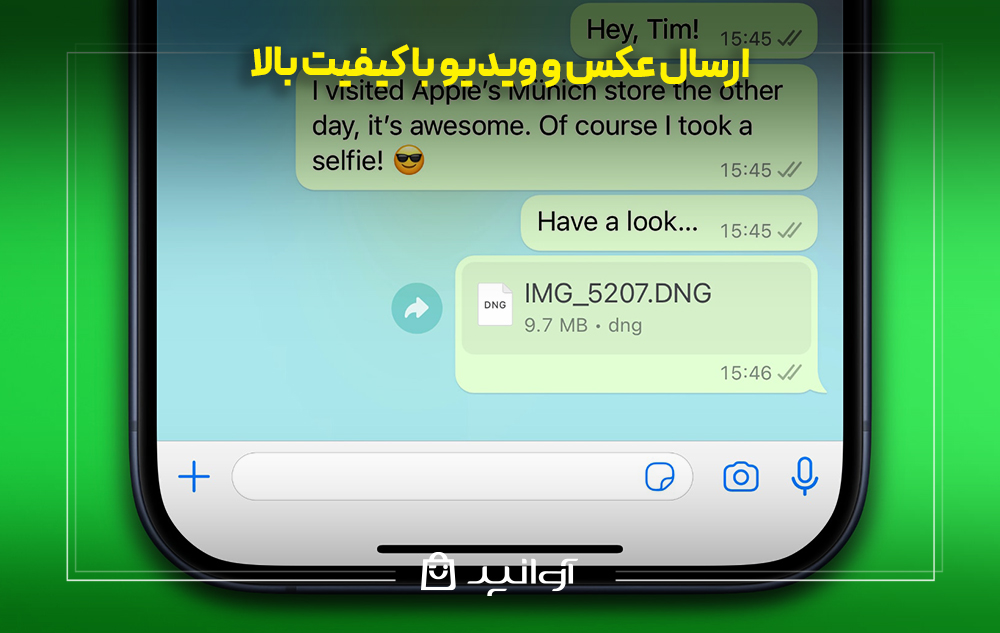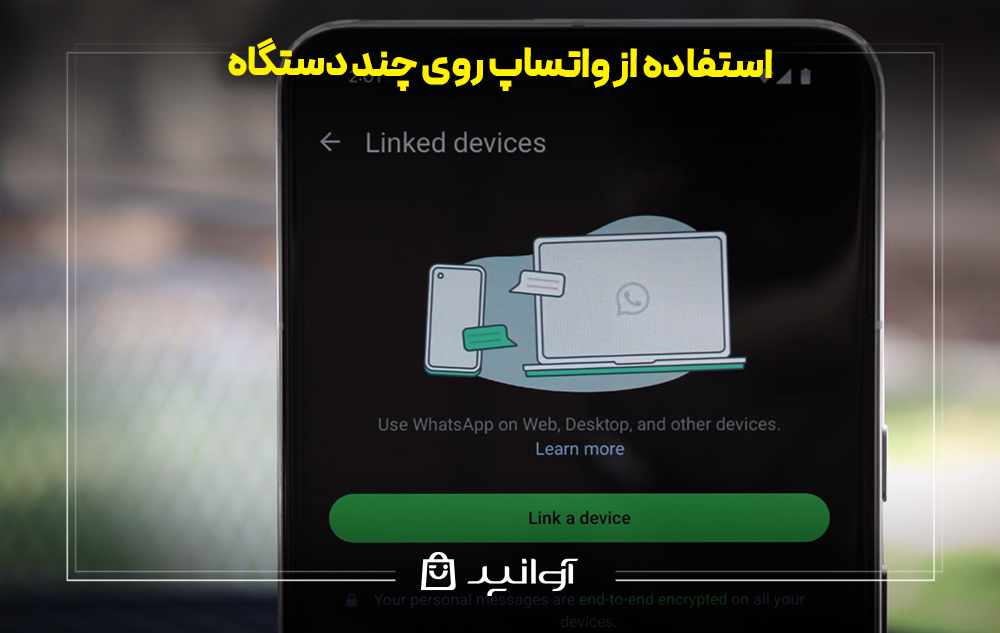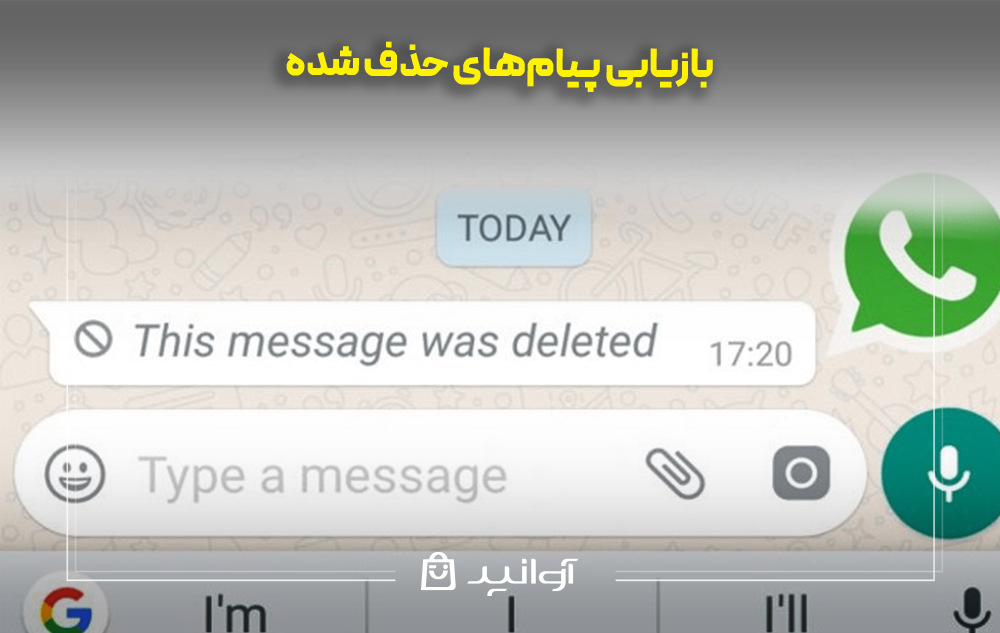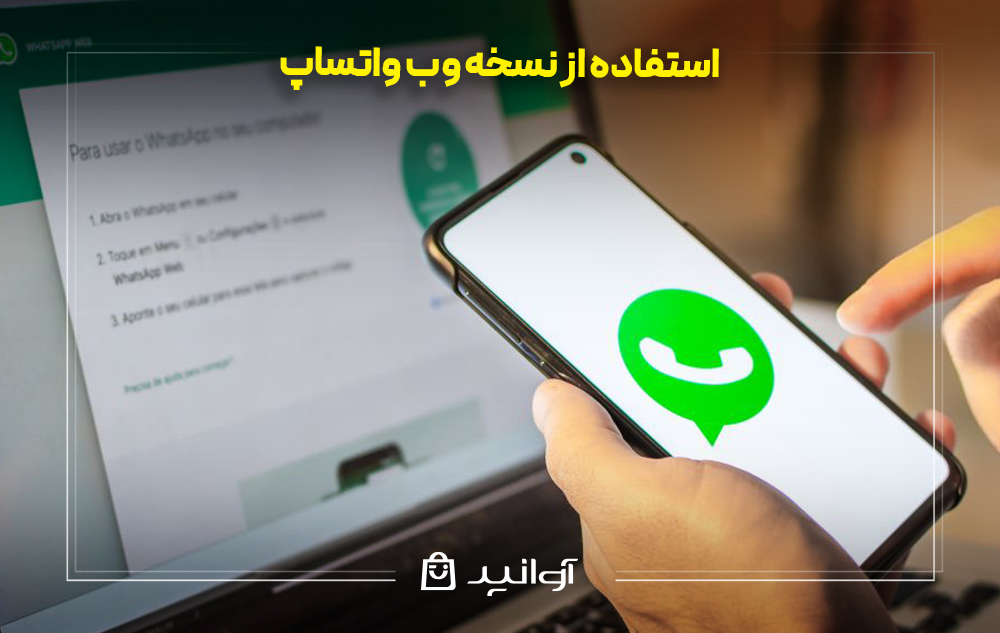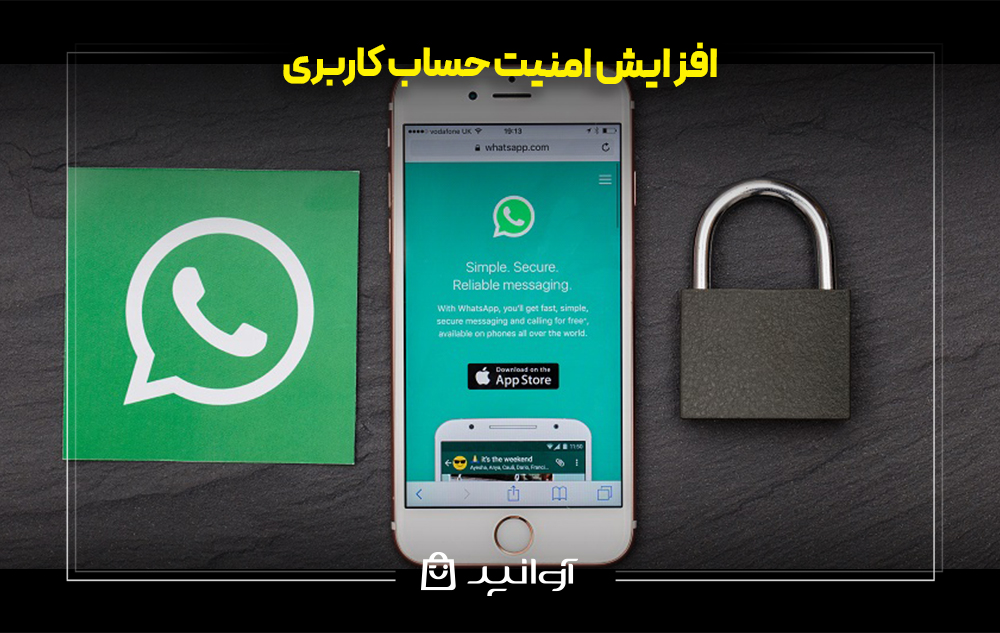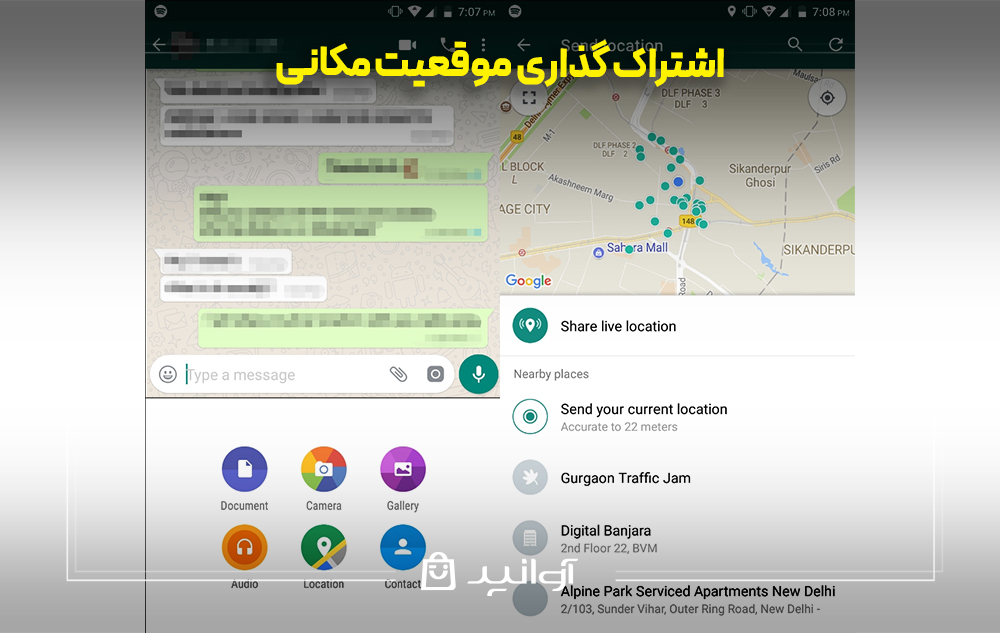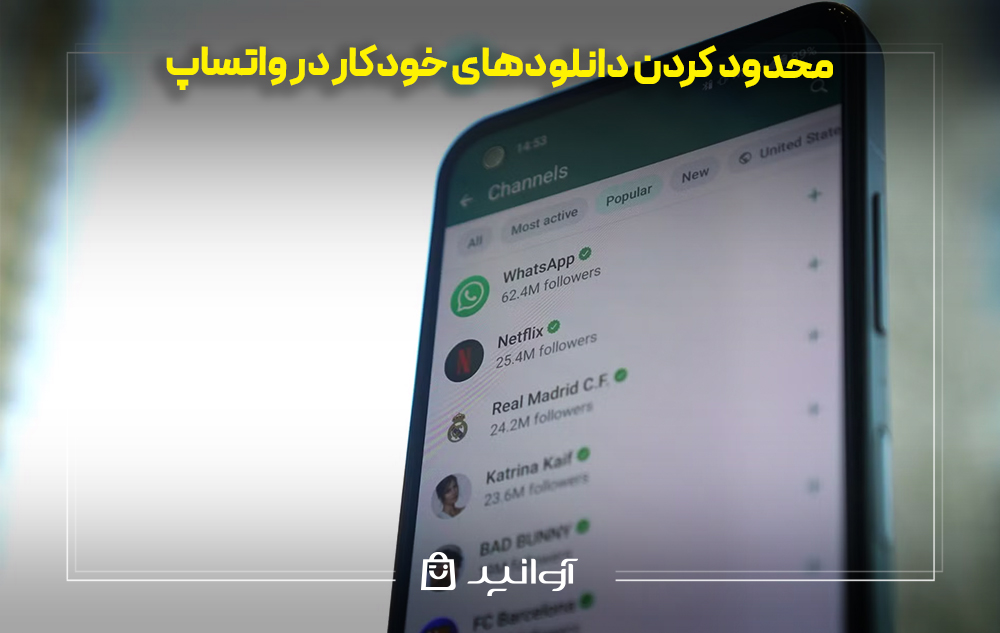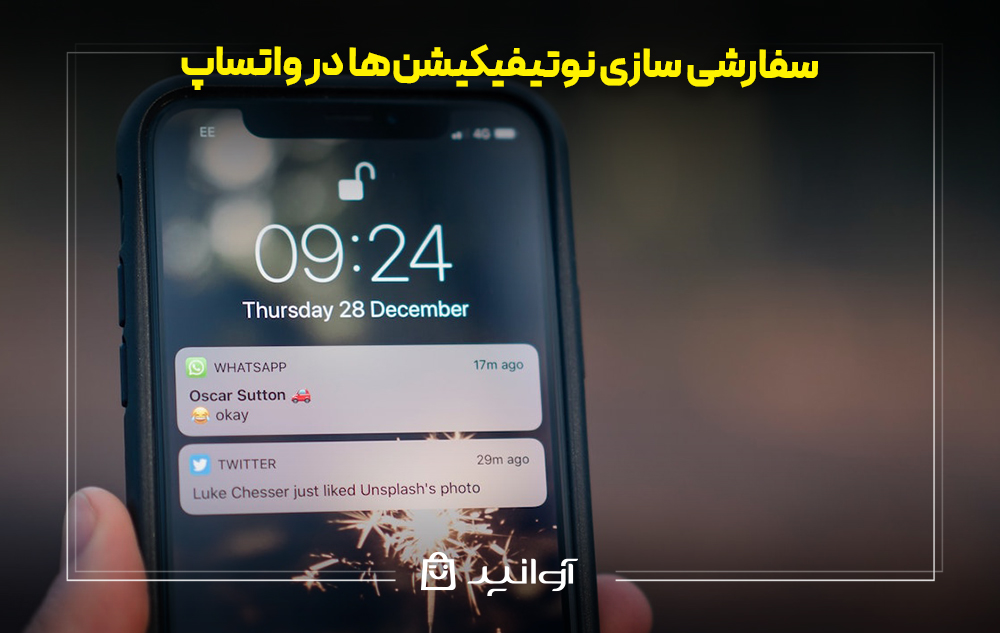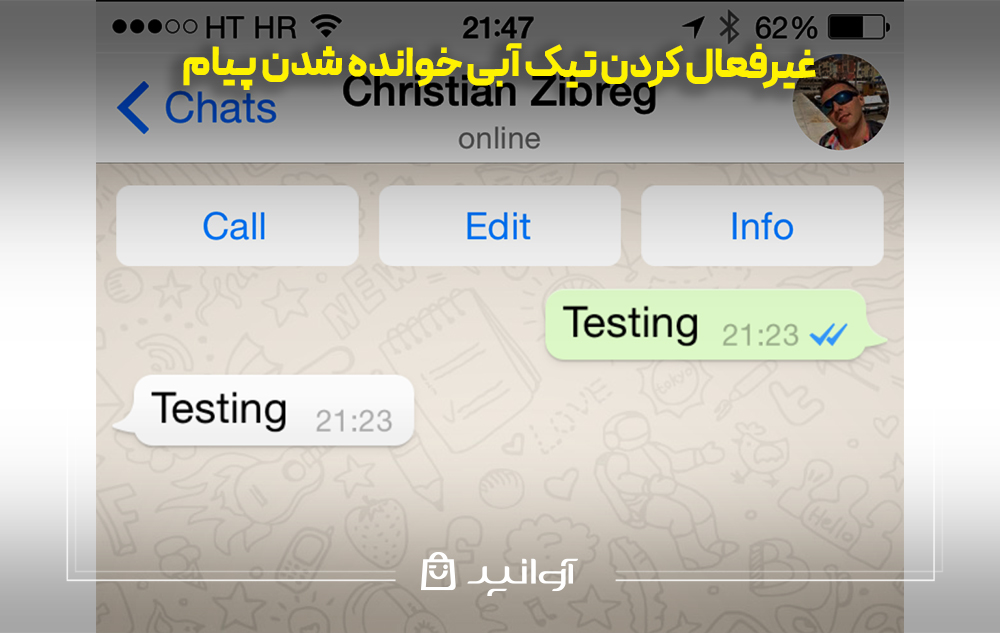ترفندهای واتساپ

واتساپ به عنوان یکی از پرکاربردترین اپلیکیشنهای پیام رسان در دنیا، نقش مهمی در ارتباطات روزمره ما دارد. فرقی نمیکند برای کار، تحصیل یا ارتباط با دوستان و خانواده از آن استفاده کنید، دانستن ترفندهای مخفی و کاربردی این برنامه میتواند تجربه شما را بسیار بهتر کند. این مقاله برای کسانی است که میخواهند حرفهایتر از واتساپ استفاده کنند و از تمام امکانات آن بهره ببرند. پس اگر میخواهید وقت خود را در واتساپ بهتر مدیریت کنید، پیامهای خود را به شکلی متفاوت ارسال کنید یا حتی امنیت اکانتتان را بیشتر کنید، تا پایان همراه آوانید باشید.
آشنایی با ترفندهای واتساپ
واتساپ یکی از کاربردیترین اپلیکیشنهای پیام رسان است که قابلیتهای فراوانی دارد؛ اما بسیاری از این ویژگیها به صورت عمومی شناخته شده نیستند. برای استفاده از این ترفندها، ابتدا باید واتساپ را روی دستگاه خود نصب داشته باشید. اگر هنوز واتساپ را نصب نکردهاید، میتوانید راهنمای آموزش نصب واتساپ را مطالعه کنید. در ادامه برخی از مهمترین ترفندهای جذاب و کاربردی واتساپ شامل موارد زیر هستند:
پین کردن چتهای مهم
گاهی اوقات برخی از چتها در واتساپ برای شما اهمیت بیشتری دارند و ممکن است نیاز به دسترسی سریعتری به آنها داشته باشید. برای این منظور، قابلیت پین کردن چتها در واتساپ برای شما بسیار مفید است. این ویژگی به شما این امکان را میدهد که چتهای خاصی را به بالای لیست پیامها بیاورید تا همیشه دسترسی سریعی به آنها داشته باشید. برای استفاده از این ویژگی، کافی است انگشت خود را روی چت مورد نظر نگه دارید و گزینه “پین” را انتخاب کنید. پس از این کار، این چتها حتی اگر پیام جدیدی در سایر چتها دریافت کنید، همچنان در بالای صفحه باقی میمانند و شما نیازی به جستجوی آنها ندارید.
ارسال عکس و ویدیو با کیفیت بالا
یکی از مشکلات عمده کاربران واتساپ هنگام ارسال عکس و ویدیو، افت کیفیت فایلها پس از ارسال است. این مشکل معمولاً زمانی رخ میدهد که شما تصاویر یا ویدیوها را از طریق گزینه “Gallery” ارسال میکنید. اما برای حفظ کیفیت اصلی فایلها، بهتر است که به جای انتخاب این گزینه، از گزینه “Document” استفاده کنید. در این حالت، واتساپ فایلها را به صورت سند ارسال میکند و این کار باعث میشود که کیفیت عکسها یا ویدیوهای شما بدون هیچ گونه تغییراتی حفظ شود. این ترفند برای ارسال تصاویر یا ویدیوهای با رزولوشن بالا یا فایلهایی که نیاز به کیفیت دقیق دارند، بسیار مفید است. بنابراین، اگر به کیفیت اهمیت میدهید، از این روش استفاده کنید. همچنین در آپدیت جدید، با انتخاب عکس از گالری، یک گزینه HD در بالای عکس نمایش داده می شود که با انتخاب آن می توانید عکس با با کیفیت بالا و رزولوشن HD به مخاطب ارسال کنید. علاوه بر این، اگر علاقهمند به شخصیسازی بیشتر در واتساپ هستید و میخواهید استیکرهای منحصر به فرد بسازید، مقاله آموزش ساخت استیکر واتساپ را مطالعه کنید و به راحتی استیکرهای خود را طراحی کنید.
برای آشنایی کامل با امکانات واتساپ بیزینس و نحوه بهرهبرداری از آن در کسبوکار، پیشنهاد میکنیم این مقاله را از دست ندهید!
واتساپ بیزینس چیست؟
مخفی کردن وضعیت آنلاین و آخرین بازدید
برای بسیاری از کاربران، حفظ حریم خصوصی یک اولویت است و یکی از ویژگیهایی که میتواند به این امر کمک کند، مخفی کردن وضعیت آنلاین و آخرین بازدید در واتساپ است. برای این کار، واتساپ تنظیمات متعددی ارائه کرده که به شما این امکان را میدهد که مشخص کنید چه افرادی قادر به دیدن وضعیت آنلاین و آخرین بازدید شما باشند. برای انجام این کار، کافی است به بخش “Privacy” در تنظیمات واتساپ بروید و گزینه “Last Seen & Online” را انتخاب کنید. در این بخش، شما میتوانید انتخاب کنید که این اطلاعات برای همه، فقط برای مخاطبین خاص یا هیچکس قابل مشاهده باشد. این ویژگی به شما کمک میکند تا از دید دیگران پنهان بمانید و فقط افرادی که انتخاب کردهاید بتوانند وضعیت شما را ببینند.
ارسال پیام به خودتان
اگر شما نیاز دارید که برخی فایلها، یادداشتها یا لینکها را برای خود ذخیره کنید و دسترسی آسانتری به آنها داشته باشید، میتوانید از قابلیت ارسال پیام به خودتان در واتساپ استفاده کنید. برای این کار، کافی است که شماره خود را در دفترچه تلفن ذخیره کنید و سپس یک چت جدید با شماره خودتان باز کنید. حالا شما میتوانید به راحتی هر پیامی که میخواهید برای خود ارسال کنید. این چت میتواند به عنوان یک دفترچه یادداشت دیجیتال برای شما عمل کند؛ بخشی که میتوانید لینکها، یادداشتها یا فایلهایی که ممکن است نیاز داشته باشید را ذخیره کنید.
استفاده از واتساپ روی چند دستگاه
واتساپ اکنون این امکان را فراهم کرده که بتوانید از حساب خود بر روی چند دستگاه به طور همزمان استفاده کنید. با ویژگی “Linked Devices” شما قادر خواهید بود به راحتی حساب خود را روی دستگاههای مختلف مانند کامپیوتر، تبلت یا دستگاههای دیگر همزمان فعال کنید. برای فعال کردن این قابلیت، کافی است به تنظیمات واتساپ بروید و گزینه “Linked Devices” را انتخاب کنید. سپس QR کدی که نمایش داده میشود را با دستگاه دیگر اسکن کنید. پس از این کار، حساب شما روی دستگاه دیگر هم فعال شده و میتوانید از تمام امکانات واتساپ به طور همزمان در چند دستگاه استفاده کنید. این ویژگی برای افرادی که نیاز دارند همزمان از چند دستگاه برای مدیریت پیامهای خود استفاده کنند، بسیار کاربردی است. همچنین اگر نیاز به نصب یک واتساپ در دو گوشی دارید می توانید از همین قابلیت استفاده کنید.
بازیابی پیامهای حذف شده
اگر به اشتباه پیامی را در واتساپ حذف کردهاید؛ نگران نباشید زیرا میتوانید به راحتی آن را بازیابی کنید. واتساپ قابلیت بازیابی پیامهای حذف شده را از طریق نسخه پشتیبان فراهم کرده است. برای بازیابی پیامهای واتساپ، ابتدا باید نسخه پشتیبان واتساپ را فعال کرده باشید. اگر این کار را کردهاید، میتوانید واتساپ را از گوشی خود حذف کرده و دوباره نصب کنید. در حین نصب مجدد، گزینهای برای بازیابی پیامها از نسخه پشتیبان به شما نمایش داده میشود. با این ویژگی میتوانید به راحتی پیامهای مهم و اطلاعات حذف شده خود را دوباره بازیابی کنید، حتی اگر به اشتباه آنها را پاک کرده باشید.
استفاده از نسخه وب واتساپ
واتساپ وب یک ابزار عالی برای کاربرانی است که تمایل دارند از کامپیوتر خود برای مدیریت پیامها و چتها استفاده کنند. برای دسترسی و استفاده از واتساپ وب، کافی است به سایت web.whatsapp.com مراجعه کنید و QR کد نمایش دادهشده را با واتساپ گوشی خود اسکن کنید. پس از این کار، تمام پیامها و چتهای شما در مرورگر نمایش داده میشود و میتوانید به راحتی از کامپیوتر پیام ارسال کنید. این ویژگی برای افرادی که ساعات زیادی را پشت کامپیوتر میگذرانند و ترجیح میدهند پیامهای خود را از آنجا مدیریت کنند، بسیار مفید است. اگر با نحوه استفاده از این قابلیت آشنایی ندارید، مقاله آموزش استفاده از واتساپ وب را مطالعه کنید تا با جزئیات مراحل راهاندازی و نکات کاربردی آن بیشتر آشنا شوید.
جلوگیری از اضافه شدن به گروههای ناخواسته
اگر نمیخواهید که افراد بدون اجازه، شما را به گروههای مختلف اضافه کنند، واتساپ این امکان را به شما میدهد که کنترل کنید چه کسانی اجازه دارند شما را به گروهها اضافه کنند. برای انجام این کار، وارد تنظیمات واتساپ شوید، سپس به بخش “Privacy” بروید و گزینه “Groups” را انتخاب کنید. در اینجا شما میتوانید انتخاب کنید که فقط مخاطبین شما یا هیچکس یا حتی تمامی افراد اجازه داشته باشند شما را به گروهها اضافه کنند. این ویژگی به شما کمک میکند تا از اضافه شدن به گروههای ناخواسته و غیرضروری جلوگیری کنید و از این طریق حریم خصوصی خود را حفظ کنید.
تغییر فرمت متن پیامها
اگر میخواهید پیامهای خود را خاصتر و جذابتر کنید، واتساپ امکان تغییر فرمت متن پیامها را برای شما فراهم کرده است. برای مثال، اگر قصد دارید یک متن را به صورت بولد نمایش دهید، کافی است آن را بین دو ستاره (*) قرار دهید. این قابلیت به شما این امکان را میدهد که پیامهای خود را به شکلی زیباتر و خواناتر برای مخاطب ارسال کنید.
افزایش امنیت حساب کاربری
برای جلوگیری از دسترسی غیرمجاز به حساب واتساپ خود، شما میتوانید از ویژگی تایید هویت دو مرحلهای استفاده کنید. این ویژگی به شما کمک میکند که امنیت حساب خود را به طور قابل توجهی افزایش دهید. برای فعال کردن تایید هویت دو مرحلهای، کافی است وارد تنظیمات شوید، به بخش “Two-Step Verification” بروید و یک کد برای خود تعیین کنید. پس از این کار، هر بار که وارد واتساپ میشوید، علاوه بر رمز عبور معمول، از شما خواسته میشود که این کد را وارد کنید. این ویژگی کمک میکند تا حتی در صورت سرقت، شخصی نتواند به حساب شما دسترسی پیدا کند. اگر نگران امنیت بیشتر حساب خود هستید و میخواهید با روشهای جلوگیری از هک واتساپ آشنا شوید، پیشنهاد میکنیم مقاله هک واتساپ را مطالعه کنید تا با روشهای امنیتی بیشتر آشنا شوید.
اشتراک گذاری موقعیت مکانی
تصور کنید در حال صحبت با کسی هستید و برای پیدا کردن آدرس یا مسیر به کمک نیاز دارید. خوشبختانه، واتساپ قابلیت ارسال موقعیت مکانی را برای شما فعال کرده تا دیگر نیازی به توضیحات طولانی و پیچیده در رابطه با آدرس نداشته باشید. برای ارسال لوکیشن، کافی است در پنجره چت خود گزینه “موقعیت” را انتخاب کنید و مکان فعلی خود را به طرف مقابل ارسال کنید. این ویژگی بسیار کاربردی است؛ زیرا، فرد دریافت کننده دقیقا موقعیت شما را روی نقشه مشاهده میکند و میتواند به راحتی مسیر را پیدا کند. این قابلیت به خصوص برای مواقعی که نیاز به راهنمایی سریع در پیدا کردن یک مکان خاص دارید یا میخواهید آدرس دقیقتری برای ملاقات با کسی ارسال کنید، بسیار مفید است.
محدود کردن دانلودهای خودکار در واتساپ
اگر گوشی شما حافظه داخلی محدودی دارد یا به دلیل نداشتن کارت حافظه جانبی نمیتوانید فایلهای اضافه را ذخیره کنید، ممکن است پر شدن فضای ذخیره سازی گوشی از تصاویر و ویدیوهای ارسالشده در واتساپ مشکل ساز شود. حتی اگر شما این فایلها را مشاهده نکرده باشید، واتساپ به طور پیش فرض این فایلها را به صورت خودکار دانلود میکند و در گالری شما نمایش میدهد. به این ترتیب، حافظه داخلی گوشی شما سریعتر پر میشود و میتواند باعث کندی عملکرد گوشی شود.
برای حل این مشکل و جلوگیری از دانلود خودکار فایلها، شما میتوانید تنظیمات واتساپ را تغییر دهید. برای این کار، ابتدا وارد بخش تنظیمات (Settings) شوید، سپس به قسمت “Storage and Data” بروید. در اینجا، در بخش “Media Auto-Download” میتوانید گزینههای مختلفی را مشاهده کنید که به شما امکان میدهد کنترل بیشتری بر دانلودهای خودکار داشته باشید. با غیرفعال کردن گزینههای مربوط به تصاویر، ویدیوها و فایلهای صوتی میتوانید از دانلود خودکار این فایلها جلوگیری کنید و تنها زمانی که قصد مشاهده یا استفاده از آنها را دارید، به صورت دستی دانلود کنید. این کار کمک میکند تا فضای ذخیره سازی گوشی شما حفظ شود و تنها فایلهایی که واقعا به آنها نیاز دارید، دانلود شوند.
تغییر تصویر زمینه چتها در واتساپ
اگر به طور مداوم از واتساپ استفاده میکنید، احتمالا پس از مدتی از تصویر زمینه پیش فرض چتها خسته میشوید. خوشبختانه واتساپ این امکان را به شما میدهد که تصویر زمینه چتها را به سادگی تغییر دهید و تجربهی شخصی سازی بیشتری داشته باشید. این قابلیت به شما اجازه میدهد تا از تصاویر گالری گوشی خود یا حتی از تصاویر پیشنهادی داخل واتساپ برای پس زمینه چتها استفاده کنید.
برای تغییر تصویر زمینه، کافی است به بخش تنظیمات (Settings) بروید، سپس به قسمت “Chats” بروید و گزینه “Chat Wallpaper” را انتخاب کنید. در این بخش، شما میتوانید از گزینه “Choose Wallpaper Library” استفاده کنید که به شما این امکان را میدهد تا از تصاویر پیش فرض موجود در واتساپ یا گالری گوشی خودتان انتخاب کنید. همچنین میتوانید تصاویر خود را از سایتهای مختلف با کیفیت بالا دانلود کرده و برای شخصی سازی بیشتر از آنها استفاده کنید.
سفارشی سازی نوتیفیکیشنها در واتساپ
یکی از ویژگیهای فوق العاده واتساپ، امکان سفارشی سازی نوتیفیکیشنها است. این قابلیت به شما این امکان را میدهد که برای هر یک از مخاطبان خود صدای مخصوصی برای نوتیفیکیشنها تنظیم کنید. این ویژگی زمانی کاربردی است که شما انتظار دریافت پیامهای مهم از افراد خاصی را دارید و نمیخواهید که پیامهای آنها در میان سایر پیامها، گم شوند.
تصور کنید منتظر پیام مهمی از استاد یا مدیرتان هستید، اما صدای نوتیفیکیشن شما برای همه پیامها یکسان است. در چنین شرایطی ممکن است پیامهای مهم شما با سایر پیامها ترکیب شوند و ممکن است آنها را دیرتر مشاهده کنید. اما با استفاده از سفارشی سازی نوتیفیکیشنها، میتوانید صدای خاصی برای هر چت تنظیم کنید تا به محض شنیدن آن صدا، متوجه شوید که پیام از طرف فرد خاصی است.
برای این کار، کافی است به بخش “Chats” بروید و چت خاصی را انتخاب کنید. سپس بر روی نام مخاطب در بالای صفحه کلیک کنید و گزینه “Custom Tone” را انتخاب کنید. در اینجا شما میتوانید از بین صدایهای مختلف انتخاب کنید تا هر بار که از آن شخص پیام دریافت کنید، صدای خاصی به شما هشدار دهد. این ویژگی به شما کمک میکند تا پیامهای مهم را به سرعت شناسایی و پاسخ دهید.
غیرفعال کردن تیک آبی خوانده شدن پیام
اگر نمیخواهید دیگران از خوانده شدن پیامهای شما در واتساپ باخبر شوند، میتوانید تیک آبی خوانده شدن پیامها را غیرفعال کنید. برای این کار، ابتدا به تنظیمات (Setting) بروید، سپس وارد بخش “Account” شوید و بعد به “Privacy” مراجعه کنید. در اینجا گزینهای با عنوان “Read receipts” وجود دارد که با غیرفعال کردن آن، تیک آبی خوانده شدن پیامها برای شما غیر فعال میشود. این بدین معنا است که دیگر هیچکسی نخواهد فهمید که پیامهای شما خوانده شدهاند.
با این حال، باید توجه داشته باشید که اگر این قابلیت را غیرفعال کنید، شما هم دیگر قادر نخواهید بود از خوانده شدن پیامهای خود توسط دیگران آگاه شوید. بنابراین، این گزینه به نوعی یک قابلیت دوطرفه است که هم برای شما و هم برای مخاطبانتان، پیامهای خوانده شده را مخفی میکند.
برای بهرهمندی از جدیدترین ویژگیها و بهبود عملکرد واتساپ، همین حالا مقاله ما را مطالعه کنید و بهراحتی واتساپ خود را به آخرین نسخه بروزرسانی کنید!
آموزش بروزرسانی واتساپ
جمع بندی
واتساپ با امکانات گستردهای که دارد، تجربهای راحتتر و کارآمدتر از ارتباطات دیجیتال را فراهم میکند. با استفاده از ترفندهایی مانند تغییر تصویر زمینه چت، سفارشیسازی نوتیفیکیشنها، پین کردن چتهای مهم، ارسال عکس و ویدیو با کیفیت اصلی، استفاده از واتساپ روی چند دستگاه و بازیابی پیامهای حذفشده، میتوانید کار با این اپلیکیشن را بهینه کنید. همچنین، قابلیتهایی مانند غیرفعال کردن تیک آبی و مدیریت فضای ذخیرهسازی گوشی به افزایش حریم خصوصی و کارایی کمک میکند. با این ترفندها، شما میتوانید تجربه استفاده از واتساپ را به سطح جدیدی برسانید.
سوالات متداول
- چگونه میتوانم تصویر زمینه چت واتساپ را تغییر دهم؟
برای تغییر تصویر زمینه چت به تنظیمات بروید، سپس وارد بخش “Chats” شده و گزینه “Chat Wallpaper” را انتخاب کنید. در اینجا میتوانید از تصاویر گالری خود یا تصاویر پیشفرض واتساپ استفاده کنید.
- آیا میتوانم صدای نوتیفیکیشنهای هر مخاطب را جداگانه تنظیم کنم؟
بله، برای هر مخاطب میتوانید صدای نوتیفیکیشن خاصی تعیین کنید. ابتدا چت مورد نظر را انتخاب کرده، روی نام مخاطب کلیک کنید و گزینه “Custom Tone” را انتخاب کنید تا صدای دلخواه خود را برای نوتیفیکیشن آن مخاطب انتخاب کنید.
- چگونه میتوانم عکسها و ویدیوها را با کیفیت اصلی ارسال کنم؟
به جای استفاده از گزینه “Gallery” برای ارسال فایل، از گزینه “Document” استفاده کنید. اینطور فایلها به صورت سند ارسال میشوند و کیفیت اصلی خود را حفظ میکنند.
- چگونه میتوانم پیامهایی که به اشتباه حذف کردهام را بازیابی کنم؟
اگر نسخه پشتیبان واتساپ را فعال کردهاید، میتوانید با حذف واتساپ و نصب مجدد آن، پیامهای حذف شده را از نسخه پشتیبان بازیابی کنید.
- آیا میتوانم از واتساپ همزمان در چند دستگاه استفاده کنم؟
بله، با استفاده از قابلیت “Linked Devices” میتوانید حساب واتساپ خود را روی چند دستگاه فعال کنید. کافی است به تنظیمات بروید، “Linked Devices” را انتخاب کنید و QR کد را با دستگاه دیگر اسکن کنید.
- چگونه میتوانم تیک آبی خوانده شدن پیامها را غیرفعال کنم؟
برای غیرفعال کردن تیک آبی، به تنظیمات بروید، وارد بخش “Privacy” شوید و گزینه “Read Receipts” را غیرفعال کنید.